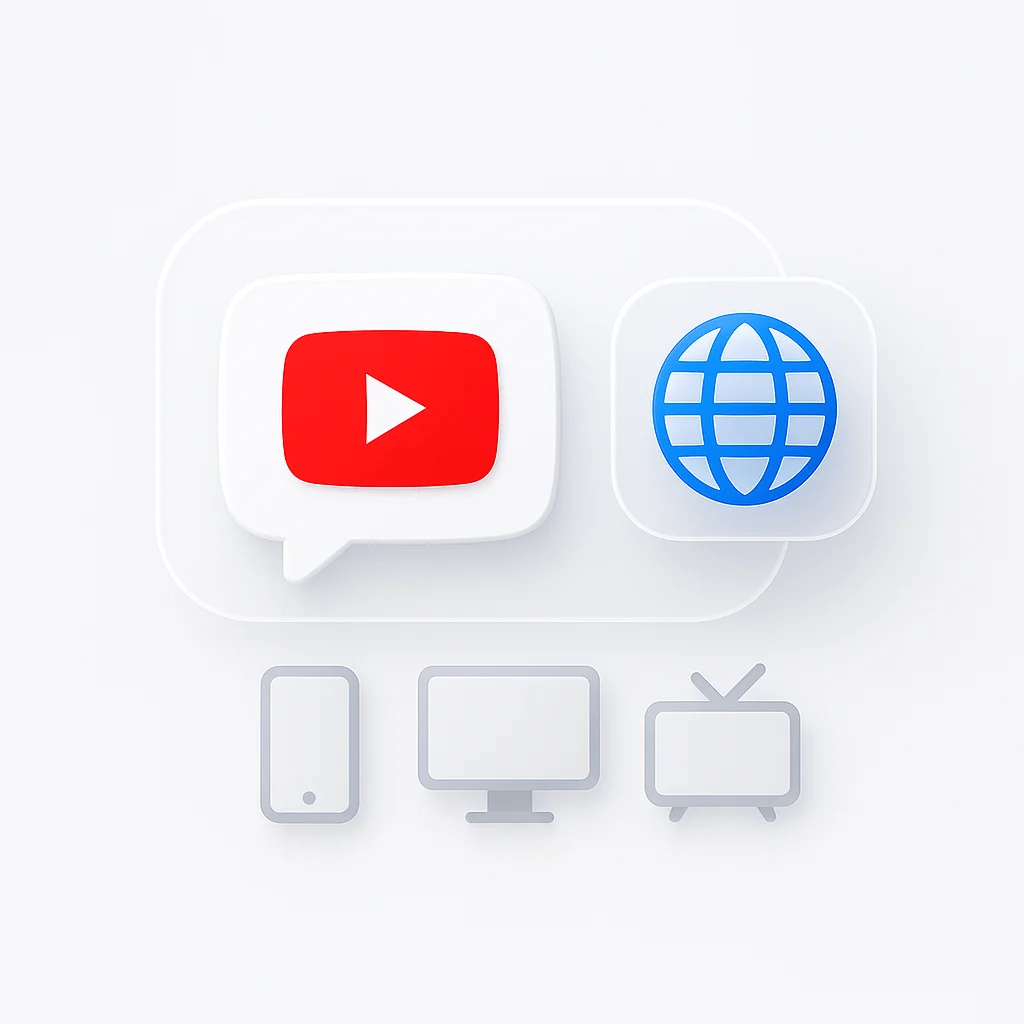Versehentlich auf einen Link geklickt und jetzt ist dein gesamter YouTube-Feed in einer Sprache, die du nicht lesen kannst? Das ist ein frustrierendes, aber häufiges Problem. Egal, ob du deine Einstellungen wieder auf Deutsch umstellen oder eine neue Sprache lernen möchtest, die Kontrolle über deine YouTube-Erfahrung ist entscheidend.
Der Prozess kann verwirrend sein, da die Schritte für dein Telefon, deinen Computer und dein Fernsehgerät unterschiedlich sind. Dies ist die einzige Anleitung, die du im Jahr 2025 benötigst. Wir bieten einfache, schrittweise Anleitungen mit Bildern für jede Plattform, damit du die Kontrolle zurückgewinnen kannst.
Wenn du auch deine Video-Content-Erstellung verbessern möchtest, schau dir unseren KI-Video-Zusammenfasser an, um jedes Video sofort in prägnante, genaue Textzusammenfassungen umzuwandeln, und unseren Video-zu-Text-Konverter für hochwertige Transkriptionen deiner Videoinhalte.
Das Problem Nr. 1: YouTube ist in der falschen Sprache? So beheben Sie es SCHNELL
🚨 Notfall-Fix: Kann das Menü nicht lesen?
Wenn Sie das Menü nicht lesen können, folgen Sie diesen visuellen Hinweisen, um schnell wieder auf Deutsch umzuschalten.
Auf einem Desktop/Laptop (PC oder Mac)
Auf einem Mobiltelefon (iPhone oder Android)
⚠️ Wichtiger Hinweis
Du kannst dies nicht innerhalb der YouTube-App beheben. Du musst die Hauptsystemsprache deines Telefons wieder auf Deutsch ändern. Siehe die detaillierten Schritte im nächsten Abschnitt.
So änderst du die YouTube-Sprache auf einem Computer (Desktop/Laptop)
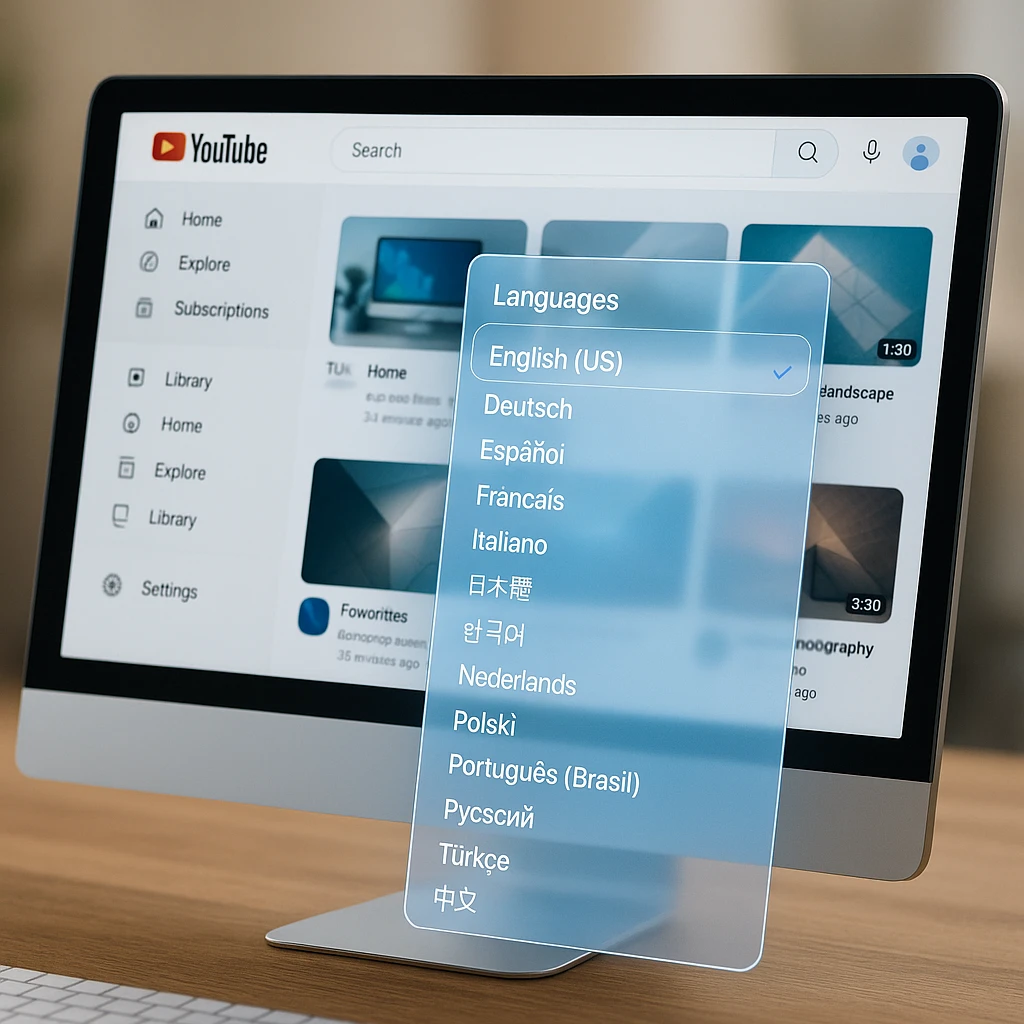
Die Desktop-Version von YouTube bietet dir die größte Kontrolle über deine Spracheinstellungen. So änderst du sie genau:
- Gehe zu YouTube.com und melde dich an
- Klicke auf dein Profilbild in der oberen rechten Ecke
- Wähle im Dropdown-Menü Sprache aus
- Wähle deine bevorzugte Sprache aus der Liste. Die Seite wird sofort aktualisiert
Das war’s! Deine YouTube-Oberfläche wechselt sofort zu deiner gewählten Sprache. Diese Änderung betrifft alle Menüs, Schaltflächen und Bildschirmtexte auf der gesamten Plattform.
Für Ersteller, die mit mehreren Sprachen arbeiten müssen, empfiehlt es sich, die Transkriptionsfunktionen von ScreenApp zu nutzen, um deine Videoinhalte automatisch zu transkribieren und für ein globales Publikum zu übersetzen.
So änderst du die YouTube-Sprache auf einem Mobiltelefon (Android - iPhone)
Wichtig: Die Sprache der YouTube-App wird von der Hauptsystemsprache deines Telefons gesteuert. Du kannst sie nicht innerhalb der App selbst ändern.
Schritte für iPhone (iOS 18)
- Öffne Einstellungen auf deinem iPhone
- Tippe auf Allgemein
- Wähle Sprache - Region
- Tippe auf iPhone-Sprache
- Wähle Deutsch (oder deine bevorzugte Sprache)
- Tippe auf Fertig und bestätige die Änderung
Dein iPhone wird neu gestartet und die neue Sprache angewendet. Wenn du YouTube erneut öffnest, wird es in deiner ausgewählten Sprache angezeigt.
Schritte für Android-Telefon (Android 15)
- Öffne Einstellungen auf deinem Android-Gerät
- Tippe auf System (oder scrolle nach unten, um es zu finden)
- Wähle Sprachen - Eingabe
- Tippe auf Sprachen
- Tippe auf Sprache hinzufügen, wenn Deutsch nicht aufgeführt ist, oder ziehe Deutsch an den Anfang deiner Sprachenliste
- Starte dein Gerät neu, wenn du dazu aufgefordert wirst
Nach dem Neustart wird YouTube automatisch in deiner Systemsprache angezeigt.
So änderst du die YouTube-Sprache auf einem Smart TV oder Chromecast
Smart TVs und Streaming-Geräte haben ihre eigenen YouTube-App-Einstellungen:
- Öffne die YouTube-App auf deinem Fernseher
- Navigiere zu Einstellungen (suche nach dem Zahnradsymbol ⚙️)
- Finde Spracheinstellungen (normalerweise unter “Allgemein” oder “Konto”)
- Wähle deine bevorzugte Sprache
- Starte die YouTube-App neu, falls erforderlich
Hinweis: Einige Smart TVs erfordern möglicherweise, dass du stattdessen die Systemsprache änderst, ähnlich wie bei Mobilgeräten.
Sprache vs. Standort: Die Einstellungen von YouTube verstehen
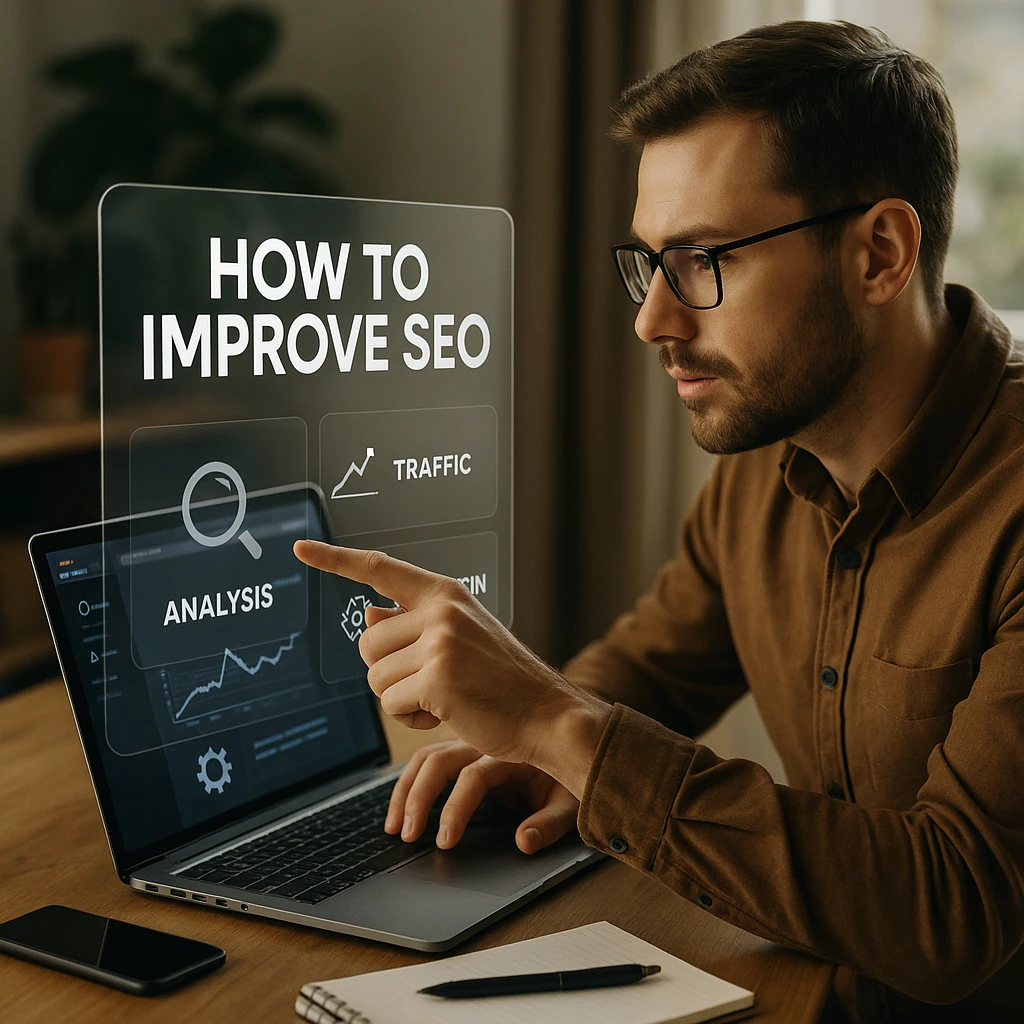
💡 Profi-Tipp: Kenne den Unterschied
Viele Benutzer verwechseln Sprach- und Standorteinstellungen. Das Verständnis dieses Unterschieds spart Ihnen Zeit und Frustration.
Was die Spracheinstellung steuert
🌐 Spracheinstellung
Die Spracheinstellung ändert die Benutzeroberfläche (UI) – Menüs, Schaltflächen und Bildschirmtext. Dies betrifft:
- Navigationsmenüs
- Schaltflächenbeschriftungen
- Fehlermeldungen
- Einstellungsseiten
- Videobeschreibungen (falls in dieser Sprache verfügbar)
Was die Standort- (Länder-)Einstellung steuert
📍 Standorteinstellung
Die Standorteinstellung beeinflusst hauptsächlich Ihre Trendseite und Empfehlungen. Dies steuert:
- Trendvideos in Ihrer Region
- Empfohlene Inhalte basierend auf Ihrem Standort
- Verfügbare Inhalte (einige Videos können regional beschränkt sein)
- Anzeigenausrichtung und Währungsanzeige
So ändern Sie Ihren Standort auf dem Desktop:
- Gehen Sie zu den YouTube-Einstellungen
- Klicken Sie auf “Standort”
- Wählen Sie Ihr Land aus dem Dropdown-Menü
So ändern Sie Ihren Standort auf dem Handy:
- Öffnen Sie die YouTube-App
- Tippen Sie auf Ihr Profilbild
- Gehen Sie zu Einstellungen > Allgemein
- Tippen Sie auf “Standort” und wählen Sie Ihr Land aus
Fehlerbehebung bei häufigen Sprach- und Standortproblemen
Manchmal verhält sich YouTube auch nach Befolgen der Schritte nicht wie erwartet. Hier sind Lösungen für die häufigsten Probleme, mit denen Benutzer im Jahr 2025 konfrontiert sind.
Problem: “Meine YouTube-Sprache kehrt immer wieder zurück!”
Dies ist oft ein Browser- oder Kontoproblem. Versuche diese Schritte in der Reihenfolge:
-
Leere deinen Browser-Cache: Dein Browser speichert möglicherweise eine alte Einstellung. Lösche deinen Cache und deine Cookies und melde dich dann wieder bei YouTube an.
-
Überprüfe auf in Konflikt stehende Erweiterungen: Einige Browsererweiterungen (insbesondere VPNs oder automatische Übersetzungstools) können die Spracheinstellung von YouTube außer Kraft setzen. Versuche, sie vorübergehend zu deaktivieren, um zu sehen, ob dies das Problem behebt.
-
Bestätige die Sprache deines Google-Kontos: Die Hauptsprache deines Google-Kontos kann manchmal YouTube beeinflussen. Gehe zu myaccount.google.com{:target=“_blank” rel=“nofollow”}, navigiere zu “Persönliche Informationen” und stelle sicher, dass deine “Bevorzugte Sprache” korrekt eingestellt ist.
Laut der offiziellen Dokumentation von Google{:target=“_blank” rel=“nofollow”} sind die Spracheinstellungen mit Ihren Google-Kontoeinstellungen verknüpft und können alle Google-Dienste beeinflussen.
Problem: “Meine Empfehlungen und die Trendseite stammen aus dem falschen Land.”
Dies ist ein Standortproblem, kein Sprachproblem. Dein Wiedergabeverlauf ist hier der größte Faktor.
-
Stelle zunächst sicher, dass dein Standort korrekt eingestellt ist, indem du die Schritte im obigen Abschnitt befolgst.
-
Wenn die Empfehlungen immer noch falsch sind, liegt dies daran, dass der Algorithmus denkt, du seist an diesen Inhalten interessiert. Du kannst sein Verständnis “zurücksetzen”, indem du zu deinem “Wiedergabeverlauf” gehst und Videos aus der Region entfernst, die du nicht mehr sehen möchtest. Der Algorithmus passt sich innerhalb weniger Tage an.
Problem: “Die ‘Standort’-Einstellung ist ausgegraut oder ich kann sie nicht ändern.”
Dies geschieht typischerweise aus zwei Gründen:
-
Eingeschränktes Netzwerk: Wenn du dich in einem Schul-, Universitäts- oder Unternehmensnetzwerk befindest, hat der Administrator möglicherweise die Standorteinstellung gesperrt.
-
YouTube Premium-Familienabo: Der Standort für alle Familienmitglieder ist an das Land des Familienmanagers gebunden und kann nicht individuell geändert werden.
Power-Tipp: YouTube zum Sprachenlernen nutzen
🎓 Verwandle YouTube in ein Werkzeug zum Sprachenlernen
Du kannst diese Einstellungen in ein leistungsstarkes, kostenloses Werkzeug zum Sprachenlernen verwandeln:
Dieser Ansatz hilft dir, durch Eintauchen zu lernen und dich authentischen Inhalten und kulturellen Kontexten auszusetzen. Forschung der [Universität Cambridge](https://www.cambridge.org/core/journals/language-teaching/article/abs/using-youtube-for-language-learning/){:target="_blank" rel="nofollow"} zeigt, dass authentische Videoinhalte den Spracherwerb im Vergleich zu traditionellen Lehrbuchmethoden deutlich verbessern.
💡 Profi-Tipp: Für noch besseres Sprachenlernen solltest du den Video-Übersetzer von ScreenApp verwenden, um in Echtzeit Untertitel und Übersetzungen zu erhalten, während du Videos in deiner Zielsprache ansiehst.
Häufig gestellte Fragen (FAQ)
Fazit
Egal, ob dein YouTube in der falschen Sprache festhängt oder du einfach nur Inhalte aus einer anderen Region erkunden möchtest, du hast jetzt die genauen Schritte für jedes Gerät. Denke an die wichtigste Regel: Ändere für die mobile App die Systemeinstellungen deines Telefons. Ändere es für Desktop und Fernseher direkt im YouTube-Einstellungsmenü.
Für das beste Seherlebnis stelle sicher, dass sowohl deine Sprach- als auch deine Standorteinstellungen korrekt sind! Auf welche Sprache ist dein YouTube eingestellt? Lass es uns in den Kommentaren wissen.
Profi-Tipp: Wenn du mit internationalen Teams zusammenarbeitest oder Inhalte für ein globales Publikum erstellst, solltest du die Meeting-Aufzeichnungsfunktionen von ScreenApp verwenden, um Meetings in mehreren Sprachen aufzuzeichnen und zu transkribieren, was die Zusammenarbeit über verschiedene Regionen hinweg erleichtert.
Für weitere Produktivitätstipps erkunde unsere Anleitungen zu den besten KI-Tools für Videos und wie man ansprechende Videoinhalte erstellt, um deinen digitalen Workflow zu verbessern.